Как грузить на istock через компьютер
В предидущей статье вы узнали, как пройти экзамен Istock и теперь можно перейти непосредственно к загрузке работ в этот фотобанк. Существует 2 способа загрузки работ и их атрибутирования в Istock.
Обычный способ загрузки (непосредственно на сайте через HTML);
Через FTP при помощи Deepmeta
Deepmeta позволяет сильно облегчить сотрудничество с фотобанком Istock, предоставляя возможность проставления категорий, выбора значений ключевиков, быстрого и эффективного подкрепления релизов. Также есть возможности проставления категорий в зависимости от ключевых слов и копирования атрибутов между фотографиями. Плюс ко всему в программе отображается статистика продаж, портфолио пользователя и оставленные к работам комментарии.
Ниже мы опишем, как загружать работы непосредственно через сайт.
Не смотря на то, что Istock имеет русскоязычную версию сайта, с ним сотрудничает небольшое количество русскоговорящих авторов. А всё из-за того, что атрибутирование тут довольно сложное. Помимо того, что автор должен использовать исключительно слова, присутствующие на картинке, ему приходится ещё и расшифровывать все ключевые слова, имеющие больше одного значения. Естественно, лучше использовать для этого англоязычную версию сайта, так как некачественный перевод может стать причиной попадания в тупиковую ситуацию.
Ниже приведены примеры в духе «моя твоя не понимать»:
Ключевик «document» система переводит как: «Документ (Статья-базировала Оборудование)». Это, и правда, трудно понять. Если же написать ключевое слово «pad», то нужно будет выбрать одно из двух значений: «Блокнот (Stationery)» или «Padding (Предохранительный Sportswear)».
В связи с этим в дальнейшем мы будем использовать только англоязычную версию сайта.
В процессе подбора ключевиков на Istock следует проявлять осторожность. На этом фотобанке введено ранжирование ключевых слов, позволяющее выдавать клиентам самые точные результаты поиска. Кто хоть раз использовал поиск по ключевикам на фотобанках (микростоках), должен был увидеть довольно неожиданные результаты, которые никак не относятся к введённому поисковому запросу. К примеру, по запросу «женщина» фотобанк может выдать изображение мужчины либо ребёнка. Это явление называется спам в ключевых словах, каждый фотобанк пытается от него избавиться, однако именно Istock достиг лучших результатов (правда, авторы часто просто сходят с ума, подбирая ключевики).
На Istock, как и на многих других фотобанках, нельзя вписывать то, что никак не относится к изображению. Всё же, если у человека бедное воображение, то ему отчасти повезло, так как он может вписать несколько правильных ключевых слов и быть уверенным, что наказания за неправильный подбор ключевых слов не последует.
Давайте разберёмся, как подбирать релевантные ключевые слова. К примеру, вам нужно атрибутировать изображение девушки, сложившей руки на груди. В таком случае не нужно вписывать такие ключевики, как «кожа», «брови», «волосы», «губы». Конечно, на изображении всё это присутствует, однако идея фотографии сконцентрирована не на этом. Если же вы хотите выставить на продажу фотографию котёнка, играющегося с бантиком, то стоит вписать «котёнок», «бантик», «играть», при этом ключевые слова «шерсть», «хвост», «ушки» стоит вычеркнуть, если внимание на этих частях не акцентируется.
Также в Istock используются сочетания ключевиков. Не стоит вписывать ключевые слова «isolated», «white» и «background» отдельно, правильнее будет использовать сочетание «isolated over white». Это правило также распространяется на сочетания типа «happy new year». При отдельном использовании слов работа не пройдёт модерацию.
Стоит отметить, что на Istock имеются и ограничения на загрузку. Что интересно, если пользователь сдал экзамены и иллюстратора, и фотографа, то ограничение распространяется сразу на два вида работ. Лимит может быть увеличен, если пользователь повышает свой статус либо становится эксклюзивным членом этого фотобанка.
Ограничения на загрузку не сильно портят жизнь иллюстраторам, так как чтобы за один день выдать три хорошо детализированных, уникальных векторных рисунка, да ещё и соблюсти все требования фотобанка, нужно очень хорошо потрудиться. С фотографиями дела обстоят немного по-другому, и фотографов ограничения тревожат больше.
В общем, ограничения на загрузку на самом деле не очень строгие. Даже если у вас набирается максимальное количество качественных работ, то вам придётся ещё и прописать к ним ключевые слова. Особенно утомляет следующее: дождался, пока работа загрузится, прописал для неё ключи, после приступил к следующей работе и т. д. Кстати, полезно знать, что сначала можно загрузить пятнадцать изображений, а ключи прописать уже тогда, когда это будет удобно.
Сделать это легко: как только закончилась загрузка одной работы, не начинайте её ключевать, а вновь нажмите на кнопку «Upload», чтобы загрузить следующую работу. Изображения после загрузки можно будет найти там же (в разделе Upload, ссылка на который находится справа внизу). Чтобы начать атрибутирование изображений, нажмите кнопку «Edit».
Загрузка работ в фотобанк Istock
Сначала нужно зайти в меню «Upload», располагающееся в левой части сайта, а затем определиться с типом работы: Illustration – векторная иллюстрация, Image – фотография.
Загрузить работу получится только тогда, когда не исчерпан лимит загрузки. В столбце «Uploaded» отображается количество уже загруженных за текущую неделю работ, в столбце «Remaining» – сколько вы ещё можете загрузить, а столбец «Limit/Hours» информирует о вашем лимите на загрузку работ за определенное количество часов.

Также нужно быть в курсе особенностей подсчёта часов. Например, при загрузке всех работ в пятницу вы не сможете загрузить новые работы во вторник, ведь ещё не минула неделя. Если вы загрузили по пять работ во вторник, четверг и субботу, то в следующий вторник вы сможете загрузить только пять работ – 168 часов прошло только с прошлого вторника.
Загружая фотографии, помните, что:

- Первая строка – сам векторный файл в формате EPS 10.
- Вторая строка для его растрового превью – изображение в формате JPEG.
- Третья строка предназначена для добавления альтернативных файлов, например, формат AI, либо дополнительные цветовые вариации изображения. Эти файлы необходимо упаковать в ZIP-архив. Но не забудьте, что это поле Необязательно.
Затем нажмите кнопку «Proceed», и процесс загрузки запустится.
После успешной загрузки файлов вы должны будете указать название, описание, ключевые слова и категории, к которым относится ваше изображение


У многих пользователей этот этап вызывает трудности в связи с недостаточным владением английским языком. Им рекомендуется использовать любой онлайн переводчик, например, от Google или Yandex.
Проставив ключевые слова, переходите во вкладку Detailed Categories, чтобы выбрать категории. Также на этой вкладке можно загрузить модель релиз в формате JPEG.
Наряду с релизом (разрешением модели на использование его образа) в этом разделе можно загрузить сканы эскизов. Это поможет убедить инспектора в том, что вы являетесь автором работы. Если работа была создана по фотографии другого автора и изображённый человек узнаваем, то в графическом редакторе наряду с фотографией нужно будет прикрепить и расписку модели.
Проделав все манипуляции, нажмите кнопку «Proceed».

Вот и всё, загрузка завершена и теперь остается дождаться проверки работы инспекторами фотобанка Istock.
Если у вас есть кредиты на счете, не забудьте войти в систему, когда соберетесь скачать файл.
После перехода на страницу с подробной информацией о файле (страница, которую вы видите при нажатии на понравившееся изображение или видео), выполните следующие простые действия:
Как найти скачанные файлы
После скачивания файла его можно сохранить на рабочий стол, в папку загрузок или в ту же папку, что и последний скачанный файл, в зависимости от браузера и ваших персональных настроек.
- Internet Explorer обычно предлагает вам выбрать, куда сохранить файл. Если вы не выберете папку, файл автоматически сохранится в папку, куда вы сохраняли предыдущий файл.
- Firefox автоматически сохраняет файлы на рабочий стол, если вы не указали другой путь в настройках браузера.
- Safari обычно отправляет изображения в папку загрузок или на рабочий стол. Это можно установить в настройках.
- Chrome автоматически сохраняет файлы в папку загрузок, если вы не указали другой путь в настройках браузера.
Скачивание по подписке
После перехода на страницу с подробной информацией о файле (страница, которую вы видите при нажатии на понравившееся изображение или видео), выполните следующие простые действия:
В течение срока действия вашей подписки вы можете повторно загрузить файл без дополнительной оплаты из вашей истории загрузок по подписке. После окончания срока действия подписки вы не сможете больше повторно загружать изображения, скачанные по вашей подписке.
Файлы недоступны по вашей подписке
Если вы хотите скачать файл, который недоступен по вашей подписке, вы всегда можете оплатить его кредитами или связаться с нами, чтобы расширить свою подписку.
Неиспользованные загрузки по подписке
Проблемы со скачиванием файлов
Неудачное скачивание
Если вы не можете найти свой файл, попробуйте сделать следующее:
Вы всегда можете повторно без дополнительной оплаты загрузить любой файл, скачанный за кредиты, из вашей истории загрузок.
В течение срока действия вашей подписки вы можете повторно загрузить файл без дополнительной оплаты из вашей истории загрузок по подписке. После окончания срока действия подписки вы не сможете больше повторно загружать изображения, скачанные по вашей подписке.
Если вы все равно не можете найти загруженный файл или испытываете трудности с загрузкой, свяжитесь с нами, указав номер файла, и мы выясним, в чем проблема.
Файл не может быть использован (поврежден, размыт и т. д.)
Если вы скачали файл, который не может быть использован (поврежден, размыт и т.д.), просто свяжитесь с нами, сообщив номер файла и описав проблему. Если мы установим, что у файла имеются технические проблемы, мы возместим вам кредит, использованный для загрузки этого файла.
Повторное скачивание
Вы всегда можете повторно без дополнительной оплаты загрузить любой файл, скачанный за кредиты, из вашей истории загрузок.
В течение срока действия вашей подписки вы можете повторно загрузить файл без дополнительной оплаты из вашей истории загрузок по подписке. После окончания срока действия подписки вы не сможете больше повторно загружать изображения, скачанные по вашей подписке.
Возмещение средств за скачанные файлы
iStock не предоставляет возмещение средств или повторные кредиты за скачанные файлы. Возврат файла возможен только ввиду технических неполадок с файлом и исключительно по собственному усмотрению iStock.
Загрузка предварительных макетов
Если вы хотите увидеть, как в вашем проекте будет выглядеть определенная иллюстрация, то вы всегда сможете загрузить бесплатный предварительный макет с водяными знаками.
Для фотографий, векторной графики и иллюстраций откройте страницу с подробной информацией о файле, нажмите на пробное изображении и перетащите его на свой рабочий стол или в папку, или же кликните на нем правой кнопкой мыши и сохраните. Если вам нужна версия большего размера, увеличьте изображение и сохраните его.
Если вам нужен предварительный макет видеофайла, зайдите на страницу с подробным описанием файла, нажмите правую кнопку мыши и сохраните его предварительный макет.
Обратите внимание: предварительные макеты на iStock доступны для загрузки только для тестового просмотра или использования, в том числе в схемах и макетах. Вы не можете использовать файл предварительного макета в конечном продукте, вне зависимости от того, распространяется он или нет. В таком случае вам необходимо обменять предварительный макет на платный лицензированный файл, прежде чем вы сможете использовать его.
Загрузка файлов с Доски
Когда вам доступны миллионы изображений, не так просто не упустить из виду ваши любимые. Вот почему мы создали Доски — место, где можно упорядочивать и сохранять ваши любимые файлы для последующего использования.
Пакетная загрузка файлов с Доски
Нужно загрузить файл меньшего размера
По умолчанию iStock предлагает самый крупный размер изображения при его загрузке. Если для вашего проекта требуется файл меньшего размера, войдите в свой аккаунт, откройте свою историю загрузок и нажмите на значок загрузки рядом с файлом.
Сохранение загрузок в Dropbox
Если у вас есть аккаунт Dropbox, вы можете сохранять свои загрузки с iStock непосредственно в свой Dropbox.
Настроить
Для начала сохранения своих загрузок в Dropbox просто зайдите в своем аккаунте в раздел Приложения и нажмите кнопку «Подключиться». Вам будет предложено войти в свой аккаунт Dropbox, чтобы разрешить iStock сохранять файлы. После получения вашего разрешения мы сможем сохранять ваши загрузки в папку в вашем Dropbox.
Сохранение ваших загрузок в Dropbox
Все файлы, загружаемые вами с момента настройки Dropbox, будут сохраняться в папку iStock by Getty Images. Поскольку это происходит незаметно, ваши загрузки могут появиться не сразу — но поверьте нам, они появятся. Если в вашем Dropbox закончится место, мы не сможем сохранять туда новые файлы, пока вы не освободите там место.
Отключение
Для прекращения сохранения своих загрузок в Dropbox просто зайдите в своем аккаунте в раздел Приложения и нажмите кнопку «Отключиться». Полное отсоединение вашего аккаунта может занять несколько минут; после его завершения вы по-прежнему будете иметь доступ ко всем файлам, которые уже были сохранены, но не сможете больше входить в свой Dropbox.

В данной статье мы рассмотрим, как загружать ваши работы на обновленный iStock, используя различные сервисы и программы (нажимая на ссылки, вы сразу перейдете на подробное описание каждого способа):
Если язык профиля не изменить, то может возникнуть большая проблема с расстановкой ключевых слов в файлах, так как они будут автоматически некорректно переводиться, после загрузки на сайт.
Сейчас на iStock загрузка происходит батчами (группами фото). В одном батче должно быть не более 100 файлов и все они должны быть одной тематики.

Загрузка через личный кабинет
Новый способ, появившийся в 2017 году, по уверениям руководства iStock, был создан для удобства авторов.
Чтобы загрузить файлы, нужно зайти в раздел My content (Мой контент) - Upload&review content
Не забудьте языком интерфейса выбрать English до загрузки файлов, иначе потом замучаетесь с некорректным переводом ключевых слов в файлах на русский язык.
Интерфейс загрузки на ESP выглядит так

В выпадающем списке в верхней левой части вы можете выбрать какой тип контента вы сейчас планируете загрузить (Фото, видео, иллюстрацию или редакционное изображение).
Нажимаем на кнопку "New submission" и попадаем непосредственно в интерфейс загрузки файлов:

Выбираем в выпадающем списке страну, наиболее близкую к нам - для России, Украины, Беларуси и т.п. это "Europe - Germany"
Далее загружаем ваши файлы, нажав на поле с + и текстом "Click to drag and drop.." (в случае, если вы хотите загрузить файлы с устройства, с которого вы зашли на сайт) или DropBox (если хотите загрузить файлы из него).
В открывшийся файл автоматически подгрузятся название, описание и ключевые слова (если они были в вашем файле), нужно будет добавить страну.
Также будет предложено отметить какое количество людей на фото, какой тип эмоций на нем изображен (это не обязательные поля), прикрепить модельный релиз.
После внесения изменений нажмите зеленую кнопку Save, а для отправки изображений - Submit в правом верхнем углу.
DeepMeta
При первом запуске программа запросит логин и пароль от ESP (они совпадают с email-ом/паролем от сайта iStockPhoto).
Также, в этом окне можно сразу настроить ближайший к вам регион загрузки (Например, "Европа - Германия" для России, Украины, Беларуси, Казахстана), язык и типы файлов, которые вы планируете загружать на iStock

После этого, для загрузки файлов необходимо сперва создать новый батч (так как iStock теперь требует грузить однотипные файлы батчами), для этого надо нажать на изображение папки с плюсом в верхней левой части программы (при наведении на нее мышкой выходит всплывающий коментарий "Создать батч")

Откроется окно создания батча, в котором нужно написать название и выбрать тип файлов, которые будут в него загружаться

Далее, в выбранный батч (красная стрелочка на картинке ниже, в моем случае он называется "Fashion"), добавляем однотипные фотографии, нажав на кнопку "+" в левом верхнем углу (синяя стрелочка)

В моих файлах уже были предварительно заполнены заголовок, описание и ключевые слова на английском языке. DeepMeta показал ошибку в каждом файле - а именно, необходимо указать страну для каждого файла.

Двойным кликом открываем файл для редактирования, выбираем Страну (в нашем случае Russia).
Замечу, что во всех файлах, которые мы уже закинули в батч, придется проставить страну вручную, а в каждый новый добавленный файл страна проставится автоматически.

К выше-рассмотренному файлу необходимо приложить релиз модели, так как на фото изображена девушка. Все релизы добавляются в программу похожим способом, что и файлы, кнопка находится рядом (при наведении подписывается "Добавить разрешения для моделей", рядом находится кнопка с изображением домика для добавления релиза собственника.
Поле добавления модельного релиза к файлу, находится внизу страницы редактирования фото.
Ключевые слова расположены справа - те, что на черном фоне уже готовы к добавлению на сайт, те что на белом фоне - нужно выбрать по каждому слову правильную ассоциацию, например для категории Blond - я выбираю blond hair.
Это делать необязательно, можно отправлять и с теми словами, которые выбрались автоматически, но чем больше ключевых слов будет в файле, тем проще его найти потенциальному покупателю
Загружаем наши файлы, для этого надо перейти в меню загрузка и кнопкой с двумя стрелочками перекинуть файлы в правое окно.
Затем, нажать кнопку "Начать загрузку"

Сайт qHero

Заполняем все поля (электронный адрес, пароль, ваш ник на Айсток, номер телефона) и нажимаем кнопку REGISTER

Далее, загрузим файлы. Если вы хотите загрузить фото, можно сразу грузить нажав на Upload creative images here.
В случае, если вы хотите загрузить файлы другого типа (векторы, видео, редакционные изображения) или просто сформировать новый батч, нажмите на ссылку в этой надписи: To upload files of a different type, please create a new batch.
После загрузки файлов на сайт они будут выглядеть следующим образом

Основные данные файлов уже были заполнены ранее (заголовок, описание, ключевые слова). Сайт просит заполнить строку "Страна" и добавить модельные релизы.
Ключевые слова, которые будут добавлены к файлу показываются слева и отмечены галочками.

Кнопкой UPLOAD FILES можно дозагрузить фото к текущему батчу (into a current batch) либо в новый батч (into a new batch)
Сверху есть кнопки для действий с выбранными файлами, их можно:
Программа Stock Submitter
Создана для отправки и сабмита ваших работ на большинство известных микростоков и фотобанков. Довольно удобна в работе, большая часть функций предоставляется бесплатно.
Подробно о том, как зарегистрироваться и загружать свои файлы на все микростоки сразу бесплатно описано в статье Обзор StockSubmitter
При больших объемах автосабмита изображений и видео на микростоки - можно купить подписки.
Интерфейс доступен на различных языках, в том числе и на русском.

На фото ниже показана часть процесса добвления данных с iStock в программу StockSubmitter
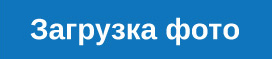
Загрузка фотографий на микросток абсолютно бесплатна. Компания находится в постоянном поиске новых и свежих материалов от авторов со всего мира. Процесс загрузки имеет свои особенности, но в целом не представляет из себя чего-то сложного.
Содержание статьи:
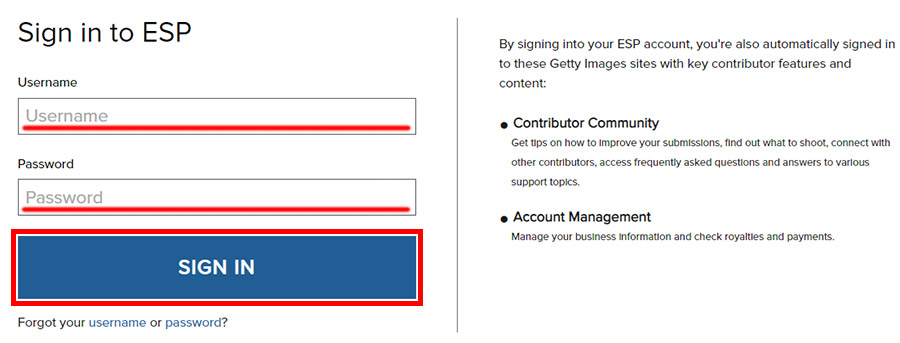
Технические требования к фотографиям
Перед загрузкой материалов, убедитесь, что ваши снимки соответствуют основным требованиям.
- Формат файла: JPEG или JPG
- Цветовое пространство: RGB
- Минимальное разрешение фотографии: 3 МП
- Максимальное разрешение фотографии: 256 МП
- Максимальный размер файла: 5 ГБ
Загрузка фотографий
Шаг 1. Переходим в раздел загрузки. В панели управления аккаунтом выбираем пункт Upload & Review Content.
Помните, что в качестве языка личного кабинета должен быть установлен английский. Это крайне важно для правильной работы с ключевыми словами.

Шаг 2. Создаем батч для загрузки фотографий. Нажимаем на кнопку Create Batch:

Шаг 3. Выбираем тип батча. Загружая фотографии, необходимо выбрать тип iStock Creative Image. Помните, что если вы создали батч для загрузки фотографий, то в него можно загружать только фотографии. Для векторных иллюстраций, видео или редакционных фотографий необходимо выбирать другой тип. В один батч можно загрузить до 100 фотографий. Затем создаете новый. Тут в общем-то никаких ограничений нет. Можете хоть сто батчей сделать по два снимка в каждом. Ваше право.
Поле Brief Code, обычно я оставляю пустым. Но если вы фотографировали по заданию из определенного брифа от Айстока, то можете здесь указать его код.
Когда все готово нажимаем Create:

Шаг 4. Загружаем фотографии. После создания батча вас перебросит на следующую страницу где уже можно приступить к загрузке фотографий. Нажимаем Upload:

Загрузить фотографии вы можете либо простым перетаскиванием в открывшуюся область, либо нажать на Upload from Computer и выбрать необходимые файлы через проводник на вашем компьютере. Результат будет одним и тем же. Начнется загрузка.

Загрузив фотографии можно приступать к работе с метаданными и другими параметрами:

Название и ключевые слова
Удобнее всего заполнять метаданные через Adobe Photoshop, Adobe Bridge или Photo Mechanic. Photo Mechanic и Adobe Bridge удобно использовать в тех случаях, когда вам требуется загрузить много однотипных фотографий с одинаковыми ключами. Программы заточены под работу с большим количеством материалов.
Итак, дождавшись полной загрузки материалов, можно приступать к работе с метаданными и уточнением ключевых слов.
Шаг 1. Проверяем метаданные, дату создания фотографии и страну съемки. Все данные должны быть заполнены на английском языке.

Шаг 2. Уточняем ключевые слова. Процесс работы с ключевыми словами на Айстоке подразумевает их уточнение. Необходимо будет потратить определенное количество времени, чтобы подобрать правильные значения к указанным словам. Не пропускайте этот шаг. Пропуск ключевых слов может значительно снизить эффективность показов ваших фотографий на сайте!
Все ключи необходимо указывать на английском языке. Количество ключевых слов: от 5 до 50.
Слова, которые требуют уточнения, будут в красных рамках. Кликаете по каждому слову и из выпадающего списка выбираете наиболее близкое к истине значение. Если такого значения не будет, то пропускаете слово. Такое бывает, система несовершенна, и это вполне себе нормальная ситуация.
Из полезностей, которые стоит вам знать, я бы выделил возможность уточнения слов для нескольких фотографий сразу. Это сильно экономит ваше время.

Отправка на проверку
Шаг 1. Указываем количество людей на снимке. Выбираем значение из выпадающего списка.
Шаг 2. Загружаем релиз модели или релиз собственности. Если на фотографии присутствуют люди с узнаваемой внешностью или чья-то частная собственность, то вам необходимо будет загрузить релиз модели или релиз собственности. Необходимо нажать Upload Release и следуя дальнейшим инструкциям добавить файл с релизом.
Шаг 3. Brief Code. Если вы делали съемку по специальному брифу от микростока, то в самом конце можете вставить определенный код, который поможет инспекторам при проверке ваших материалов.

Шаг 5. Отправляем фотографии на проверку. После сохранения метаданных, в самом верху станет активной кнопка Submit. Нажав на которую вы отправите фотографии на проверку инспекторам:


Всего доброго. Ваш MrVector 🙂
П.С. Не забывайте подписываться на наши соц сети и телеграмм канал. Если у вас остаются какие-либо вопросы, то задавайте их в комментариях к этой статье. Я постараюсь оперативно ответить на каждый вопрос.
Трендовые темы для микростоковых авторов на: Patreon и VK Donate





У iStock свой словарь ключевых слов. Например, когда вы пишете слово Girl - он просит уточнить, что вы имеете ввиду - Baby Girl? Teen Girl?



Да. Топикстартер просил - как без заморочек (я так понял - уточнений) грузить. Выход один - ключевать под словарь iStock. Вы же уточняете только часть ключевых в qhero. Значит, те, которые не нужно уточнять, соответствуют словарю







Денис, я вот в недоумении по стоимости продаж. Какая у вас была самая симпатичная цифра? ))




Загоняю в qhero на пофиг ) было время открывал ключи исправлял , забил
Кстати со временем все меньше проблем там с ключами было. Все принимал даже
Читайте также:


